Hai notato che quando si invia un'e-mail dall' iPad o dall' iPhone XS/XR/X/8/7/6, i messaggi terminano con il segno "Inviato da"? Non sei bloccato con questo ; ecco come puoi cambiare la firma delle e-mail su iPhone o iPad come desideri o rimuovere completamente la firma "Inviato da". La firma "Inviato dal mio iPhone" è semplicemente una firma predefinita. Molte persone si chiedono come cambiare la firma della posta di iPhone? Ecco i veri consigli per te in questo articolo.
Cambiare la firma delle e-mail su iPhone 13/XS/XR/X/8/7/6
Qui è dove troverai la tua opzione di firma iPhone o iPad. In primo luogo, nota che se hai bisogno di fare una copia carbone cieca automatica per te stesso o di aumentare il livello di rientro dei tuoi messaggi citati, allora queste piccole modifiche possono essere fatte qui. Segui i passaggi indicati di seguito per modificare la tua firma e-mail mobile su iOS 12/11/10/9/8.
- Seleziona l'icona "Firma" per avviare la firma della posta di iPhone o iPad e vedrai il testo "Inviato da" Toccando questo campo puoi creare qualcosa di più legato alle tue esigenze professionali o personali.
- Nota che puoi utilizzare firme diverse per ogni account o utilizzarne una sola per tutti. Ciò dipenderà dallo scopo di ciascun conto, ossia quello lavorativo o quello personale.
- Inoltre, uno qualsiasi degli account dell' iPhone o dell' iPad può essere utilizzato come predefinito, in modo che tutte le e-mail in uscita provengano da quell'account.
- Questo può essere fatto per ogni messaggio selezionando l'icona "Da", ma una volta impostato l'account predefinito preferito, non avrai bisogno di cambiarlo ogni volta che invii un messaggio.
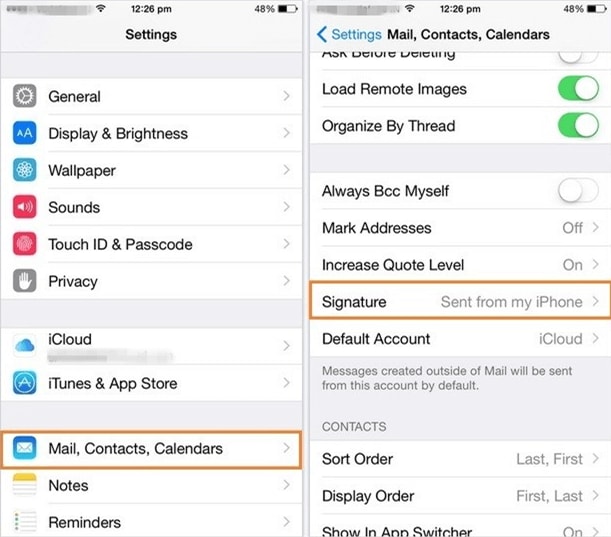
Impostare i tuoi account e modificare la tua firma mobile a tuo piacimento è un'ottima idea. Se hai un account personale che ti piace aggiungere con una citazione divertente o ispirata o uno aziendale con i tuoi dati di contatto, allora puoi rimuovere la firma "Inviato da". E la firma mobile di Gmail può essere completata in questo modo
Il miglior strumento di firma iOS per iPhone 13/XS/XR/X/8/7/6
Il formato PDF è comunemente utilizzato per diversi contratti, al fine di proteggere i documenti prima di condividerli online o per firmare accordi su supporti elettronici con firme digitali. Per modificare o creare un documento in modo professionale e creativo sul tuo iPhone/iPad, la migliore applicazione da utilizzare è PDFelement per iOS che è disponibile sull' Apple Store e può essere scaricato gratuitamente senza abbonamento.

PDFelement per iOS offre diverse funzionalità che non possono essere trovate in nessun'altra applicazione se non in abbonamento. In questo modo, puoi modificare i colori dei caratteri e lo stile del tuo testo senza perdere la formattazione. Ti consente di eseguire marcature che includono gli strumenti di barratura, sottolineatura ed evidenziazione. Puoi annotare con l ' uso di note adesive o utilizzare lo strumento di disegno a mano libera. Inoltre, con PDFelement, puoi convertire i PDF in 9 diversi formati su iOS 12/11/10/9/8.

Con PDFelement per iOS, il tuo documento PDF può essere firmato in pochi passi sul tuo iPhone. Puoi firmare i tuoi documenti elettronicamente seguendo i passaggi indicati di seguito:
Passo 1. Importa il tuo file PDF
Sul tuo iPhone, apri PDFelement per l'app iOS. Scegli il documento PDF che desideri firmare e fai clic su di esso.
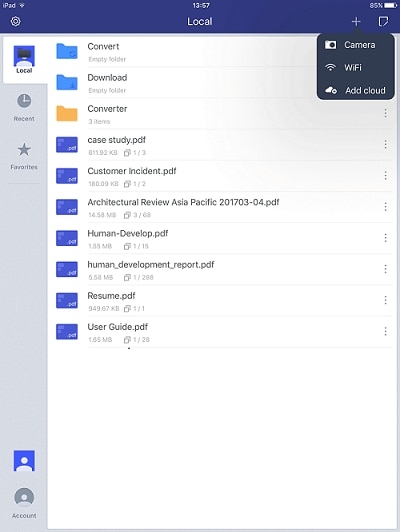
Passo 2. Disegna la tua firma
Tocca il documento PDF in cui desideri apporre la firma. Fai clic sul pulsante "Penna" in alto. Puoi quindi toccare il pulsante "Penna" che si trova nella barra fluttuante per firmare il documento PDF.
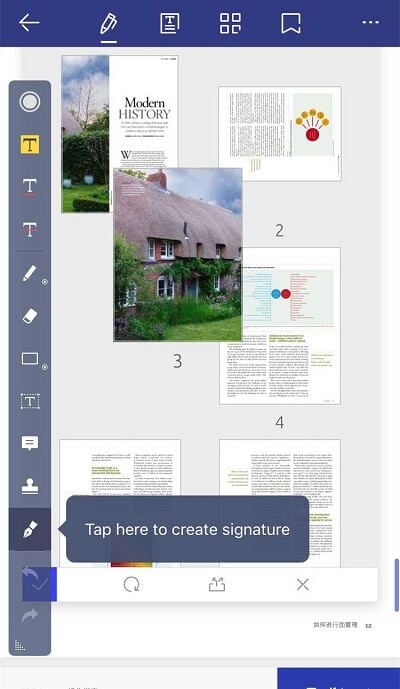
Passo 3. Salva la firma nel file PDF
Dopo aver creato una firma di tua scelta, collocala nella posizione giusta. Le dimensioni possono essere regolate, se necessario. Puoi quindi fare clic sull'icona "√" quando hai finito Ora avrai la tua firma sul file PDF.
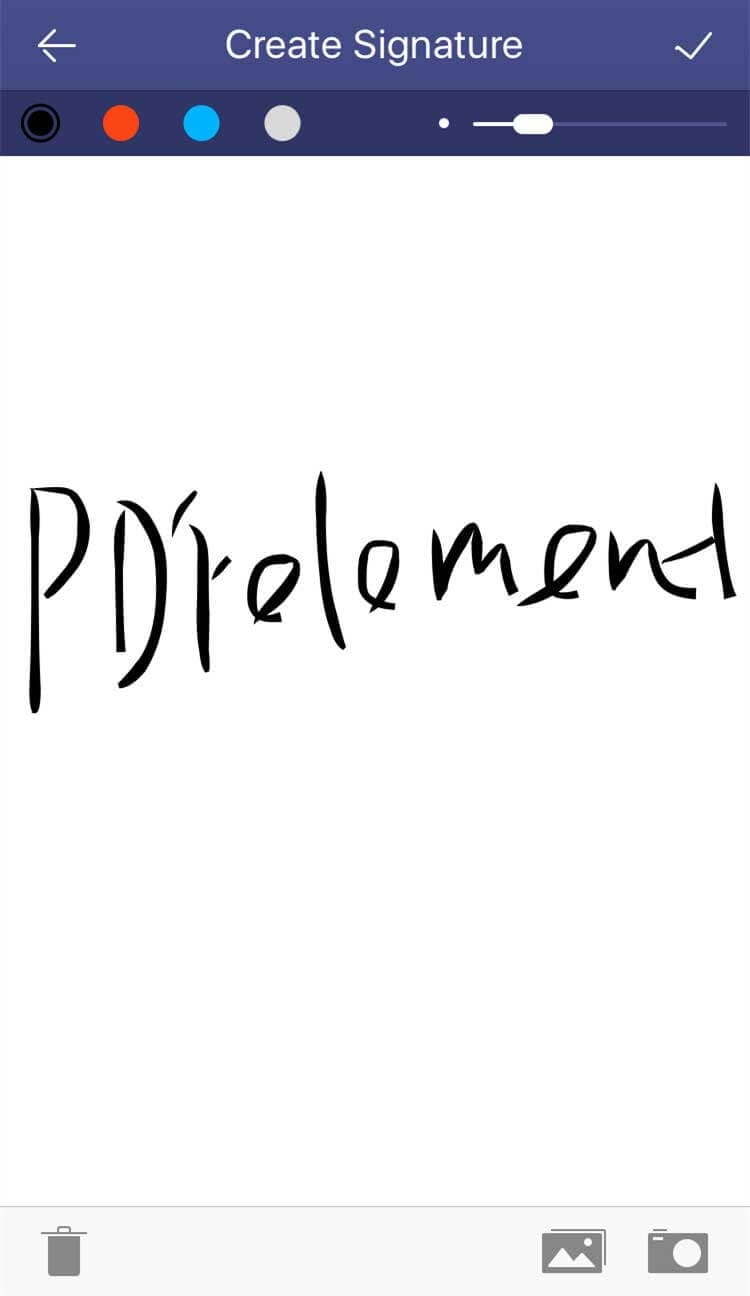
 100% sicuro | Senza pubblicità |
100% sicuro | Senza pubblicità |
Salvatore Marin
staff Editor